- ผู้เขียน Lauren Nevill [email protected].
- Public 2024-01-11 01:08.
- แก้ไขล่าสุด 2025-01-23 15:25.
เมื่อเร็ว ๆ นี้ไวรัสต่างๆ ที่เรียกว่าแบนเนอร์โฆษณาได้กลายเป็นที่แพร่หลาย มัลแวร์ประเภทนี้บังคับให้เจ้าของคอมพิวเตอร์ที่ได้รับผลกระทบส่งข้อความ SMS ไปยังหมายเลขย่อ มีหลายวิธีที่ค่อนข้างง่าย แต่ในขณะเดียวกัน วิธีที่มีประสิทธิภาพในการกำจัดไวรัสประเภทนี้
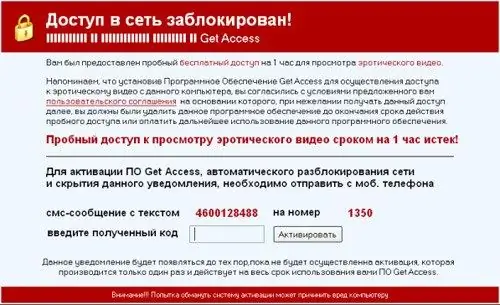
จำเป็น
- - ทักษะเบื้องต้นในการทำงานกับพีซี
- - ความสามารถในการเข้าถึงอินเทอร์เน็ตทั่วโลก
คำแนะนำ
ขั้นตอนที่ 1
สิ่งแรกที่ต้องเตือนผู้ที่ตกเป็นเหยื่อของไวรัสดังกล่าวคือไม่ว่าในกรณีใดและไม่ว่าในกรณีใด ๆ ควรปฏิบัติตามข้อกำหนดของผู้ฉ้อโกงเช่น ส่งข้อความ SMS
ดังนั้นวิธีที่ง่ายและดั้งเดิมที่สุดในการกำจัดแบนเนอร์โฆษณาคือการใช้ระบบปฏิบัติการ Windows ในเซฟโหมด ขั้นแรก คุณต้องเข้าสู่เซฟโหมด เมื่อต้องการทำเช่นนี้ เมื่อรีสตาร์ทคอมพิวเตอร์หลังจากมีเสียงบี๊บ ให้กดปุ่ม F8

ขั้นตอนที่ 2
ถัดไป คุณต้องเริ่มรีจิสตรี (ไม่ว่าจะเขียน regedit ในบรรทัดคำสั่ง หรือเขียนวลีเดียวกันในช่อง "Run") และไปที่ที่อยู่นี้ HKEY_LOCAL_MACHINE / SOFTWARE / Microsoft / WindowsNT / CurrentVersion / Winlogon ในโฟลเดอร์นี้ คุณต้องตรวจสอบสองพารามิเตอร์: ควรลงทะเบียนเฉพาะ Explorer.exe ใน Shell และ C: / Windows / system32 / userinit.exe ใน Userinit
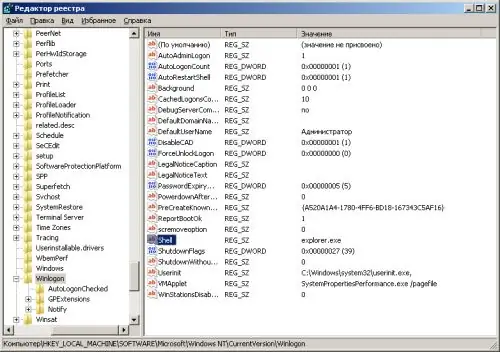
ขั้นตอนที่ 3
วิธีต่อไปคือการใช้บริการอินเทอร์เน็ตของระบบต่อต้านไวรัสต่างๆ สาระสำคัญของบริการเหล่านี้คือพวกเขาสามารถให้รหัสสำหรับแบนเนอร์เฉพาะที่ติดไวรัสคอมพิวเตอร์ของคุณ หลังจากนั้นไวรัสจะถูกปิดใช้งาน นี่คือรายการเล็ก ๆ ของตัวปลดล็อคดังกล่าว:
-
-
-
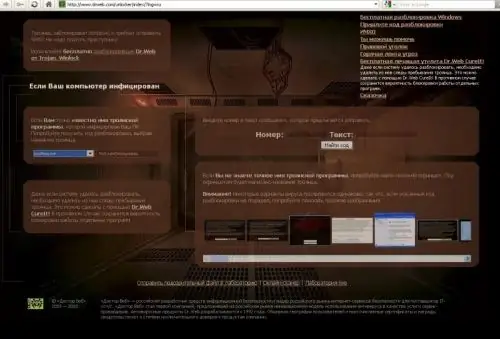
ขั้นตอนที่ 4
วิธีที่มีประสิทธิภาพที่สุดในการต่อสู้กับไวรัสแบนเนอร์คือการใช้ซอฟต์แวร์เพิ่มเติม ควรใช้วิธีนี้เมื่อไม่สามารถเริ่มเซฟโหมดได้ หากต้องการลบแบนเนอร์โฆษณา คุณจำเป็นต้องมียูทิลิตี้เพียงสองรายการเท่านั้น - Live CD และ CureIt โปรแกรมแรกเป็นระบบปฏิบัติการที่ทำงานจากดิสก์ โปรแกรมที่สองเป็นโปรแกรมสแกนไวรัสที่มีประสิทธิภาพมาก ขอแนะนำให้เลือก LiveCD ที่ใช้ Windows
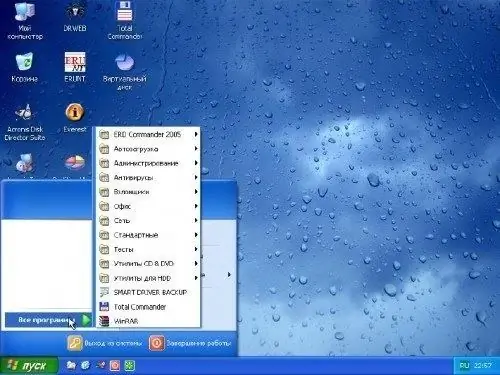
ขั้นตอนที่ 5
หลังจากได้รับแพ็คเกจซอฟต์แวร์ที่จำเป็นแล้ว คุณต้องเริ่มดิสก์หรือสื่อ usb จาก LiveCD โดยเปลี่ยนพารามิเตอร์การบู๊ตใน BIOS จากนั้นเปิดใช้งาน CureIt ในระบบปฏิบัติการที่โหลด มีความเป็นไปได้สูงที่จะพบไวรัส หลังจากดำเนินการเหล่านี้เสร็จเรียบร้อยแล้ว คุณควรติดตั้งระบบป้องกันไวรัสที่มีประสิทธิภาพมากขึ้น

